Casio FX-CG10 Manuel d'utilisation
Page 94
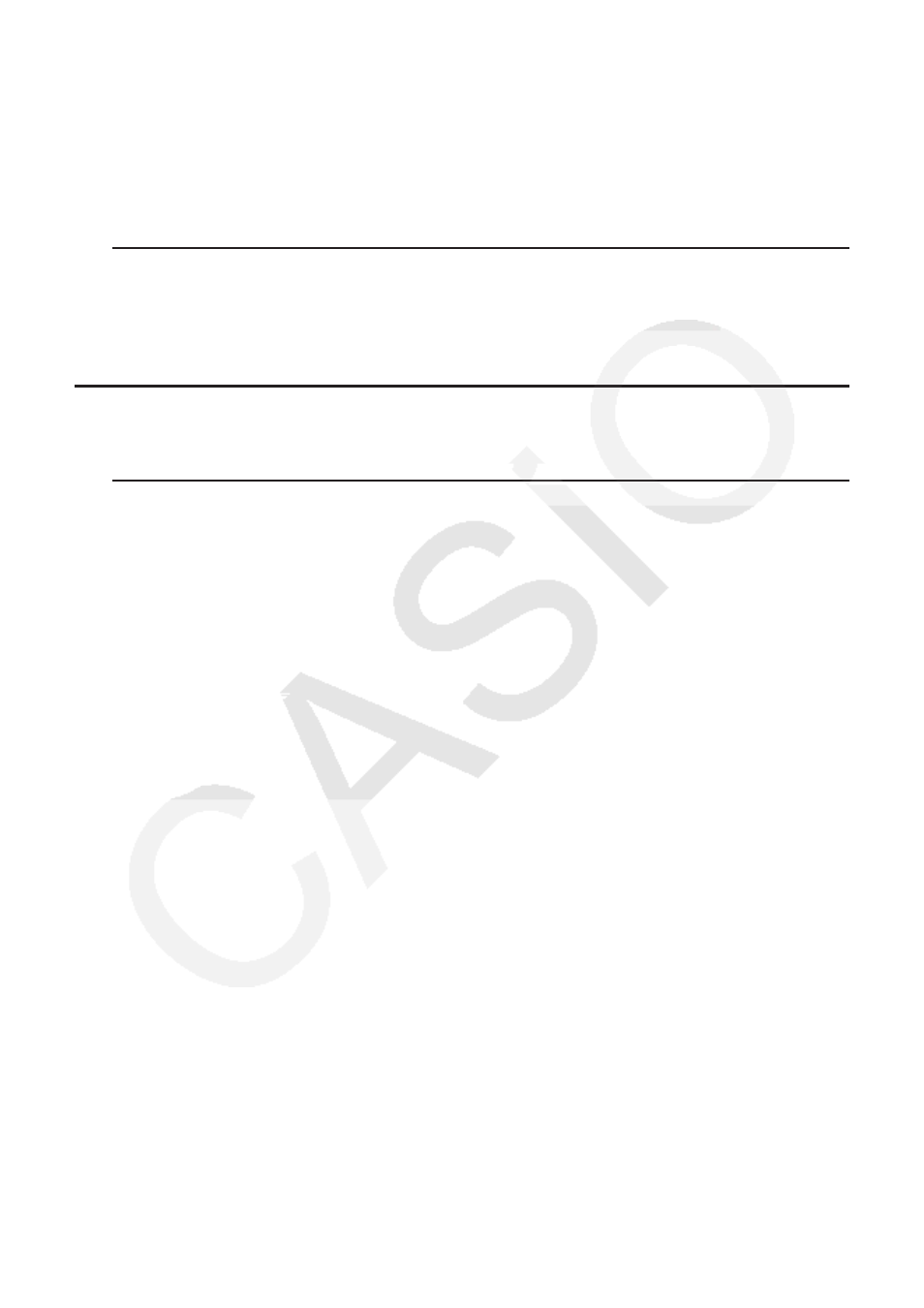
2-48
Important !
• Lors de l’enregistrement des données d’une matrice dans un fichier CSV, certaines données
sont converties comme indiqué ci-dessous.
- Données à nombre complexe : seule la partie réelle est extraite.
- Données en fraction : converties au format ligne de calcul (exemple : 2 {3 {4
→ =2+3/4)
- Données
' et π : converties en une valeur décimale (exemple : '
3
→ 1.732050808)
u Pour spécifier le délimiteur et le symbole décimal du fichier CSV
Quand l’éditeur de matrice est affiché, appuyez sur
4(CSV) 3(SET) pour afficher l’écran de
paramétrage du format CSV. Exécutez ensuite à partir de l’étape 3 de la procédure indiquée
sous « Spécification du délimiteur et du symbole décimal du fichier CSV » (page 3-20).
k Modification de matrices à l’aide des commandes de matrice
[OPTN] - [MAT]
u Pour afficher les commandes de matrice
1. À partir du menu principal, passez au mode Run-Matrix .
2. Appuyez sur
K pour afficher le menu d’options.
3. Appuyez sur
2(MAT) pour afficher le menu de commandes de matrice.
Vous trouverez ici seulement les paramètres du menu de commandes qui sont utilisés pour la
création d’une matrice et pour la saisie de données dans cette matrice.
• { Mat } ... {commande Mat (spécification de la matrice)}
• { Mat
→ Lst } ... {commande Mat → List (affectation du contenu de la colonne sélectionnée à
une liste)}
• { Augment } ... {commande Augment (liaison de deux matrices)}
• { Identity } ... {commande Identity (saisie de matrice unité)}
• { Dim } ... {commande Dim (contrôle de dimensions)}
• { Fill( } ... {commande Fill (valeurs de cellules identiques)}
• Vous pouvez aussi utiliser
!c(Mat) au lieu de K2(MAT) 1(Mat).